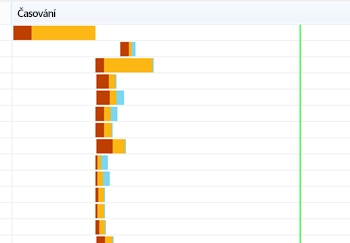Každá síť Wi-Fi má svůj název, tzv. SSID (Identifikátor sady služeb) identifikátor sítě. Takto se bezdrátová síť liší od jiné sítě. Někdy je tento název skryt, aby dodatečně chránil síť Wi-Fi nebo z nějakého jiného důvodu. Při nastavování směrovačů však lidé zpravidla ponechají standardní název sítě Wi-Fi.
V počítači nebo telefonu můžete otevřít seznam dostupných sítí a pravděpodobně uvidíte, že většina sítí má názvy jako „TP-LINK“, „ASUS“ atd. Může se lišit čísly nebo písmeny. V zásadě nezáleží na tom, jak se vaše síť volá. Na nic to nemá vliv. Můžete však přijít s originálním názvem vaší sítě a odlišit se od svých sousedů. Pro ty, kteří chtějí změnit název své Wi-Fi sítě, tento článek určitě přijde vhod.
Nyní se podíváme na změnu názvu bezdrátové sítě (SSID) na směrovačích od různých výrobců. Všechno je tam velmi jednoduché, SSID se nastavuje na stránce s nastavením bezdrátové sítě. Najít jej v nastavení routeru není vůbec obtížné. Podívejme se blíže na TP-LINK, Asus, D-Link, ZyXEL, Tenda a Netis jako příklady.
Po změně SSID budete muset znovu připojit všechna vaše zařízení, která byla dříve připojena k Wi-Fi. Zadáním hesla pro vaši síť.
Zadejte název sítě anglickými písmeny. Lze použít čísla a různé symboly. Směrovač vám s největší pravděpodobností umožní nastavit název ruskými písmeny, ale na zařízeních se bude zobrazovat nesprávně. Zkontroloval jsem to na routeru Netis, na notebooku byl název sítě zobrazen s nějakými "hieroglyfy".
Změňte název Wi-Fi na TP-LINK
Přejděte do nastavení routeru. Jak otevřít ovládací panel routeru TP-LINK, jsem napsal v této příručce. Dále otevřete kartuBezdrátový (Wireless) a v terénu Název bezdrátové sítě (Název sítě) Zadejte nový název. Uložte nastavení kliknutím na tlačítko Uložit.

Restartujte směrovač a připojte se k síti Wi-Fi, která bude mít nový název.
Změna názvu Wi-Fi (SSID) na směrovačích Asus
Připojte se k routeru a otevřete nastavení na 192.168.1.1. Pokud máte nějaké potíže, podívejte se na tento článek: Zadání nastavení na směrovačích Asus (192.168.1.1) V nastavení otevřete kartu Bezdrátová síťa v terénu SSID změnit název.

Nezapomeňte uložit nastavení kliknutím na tlačítko Aplikovat... Zobrazí se okno s informacemi o vaší síti: jméno a heslo.
Změna SSID na routeru D-Link
Přejdeme na ovládací panel našeho routeru D-Link, obvykle na 192.168.0.1, a otevřete kartu Wi-Fi... V terénuSSID zapíšeme si nový název pro naši síť.

Klikněte na tlačítko Aplikovat, uložte nastavení a radujte se.
Manuál pro routery ZyXEL
Již podle standardního schématu se připojíme k routeru a otevřete nastavení v prohlížeči. U ZyXELu je lze otevřít v 192.168.1.1. Klikněte na ikonu níže Síť Wi-Fia v terénuNázev sítě (SSID) dát jméno.

Nezapomeňte stisknout tlačítko Aplikovat.
Změňte SSID na routeru Tenda
Ve většině případů lze nastavení routeru Tenda otevřít na 192.168.0.1. Zobrazí se hlavní stránka s rychlým nastavením. Klikněte na odkazPokročilé nastavení v pravém horním rohu.
Dále otevřete kartuBezdrátové nastavení... V terénu primární SSID musíte nastavit nový název bezdrátové sítě.

Klikněte na OK pro uložení parametrů.
Nastavení názvu bezdrátové sítě na routeru Netis
Přejdeme do nastavení na adrese http://netis.cc. Pokud to nefunguje, podívejte se do této příručky. A okamžitě na hlavní stránce s rychlým nastavením bude pole 2.4G SSID (pokud máte dvoupásmový router, pak bude stále 5G SSID). Právě jsme napsali nový název pro síť.

Tam Uložit.
Zajímalo by mě, jak se volá vaše bezdrátová síť. Sdílejte své nápady v komentářích. Nevím, jak tvořit, takže mám jen „asus_help-wifi_com“ 🙂